Pengial Baca atau yang umumnya dinamakan dengan Teleprompter merupakan text atau tulisan yang digunakan sebagai bahan bacaan atau script naskah dalam sebuah pembuatan video atau pidato langsung.
Yah, kalau teman-teman pernah menonton acara TV yang membawakan berita disebuah Studio.
Pada bagian kameranya ada text atau tulisan berupa script atau naskah yang dibaca oleh presenternya.
Tujuannya untuk menambahkan look yang baik (agar pandangan bisa selalu ke arah kamera) sehingga Presenter tidak perlu membagi perhatian ke sebuah script manual atau kertas.
Salah satu alasan validnya, agar kesannya apa yang disampaikan oleh Presenter/Announcer yang ada di dalam video itu terlihat seperti sudah menghafal naskah atau script yang akan uraikan.
Sudah jelas tidak, bagi teman-teman mengenai apa itu Teleprompter?
Jika masih bingung, silahkan searching di google ya 🙂
Contents
Lalu apa gunanya menggunakan Teleprompter di smartphone?
Melihat perkembangan media visual saat ini. Dimana selain sifatnya yang portable, kamera smartphone bisa digunakan berbagai macam kebutuhan video seperti Vlog, Video Call (seperti Zoom), Video Reporting dan banyak lagi alasan lainnya.
Dengan alasan itu, Anda bisa menggunakan teleprompter untuk mencatat naskah yang akan Anda sampaikan, agar penonton melihat apa yang Anda sampaikan itu bisa lebih efektif dan efesien dan penyampaiannya tanpa harus bolak-balik lihat tulisan di media lainnya.
Panduan Instalasi dan Penggunaan
OK, daripada intro panjang lebar, sebaiknya Anda bisa lanjutkan ke tutorial cara menambahkan atau menggunakan teleprompter di aplikasi kamera Android dengan mudah tanpa root sama sekali.
Install Selvi – Teleprompter Camera
Aplikasi yang memungkinkan kita menambahkan fitur teleprompter pada kamera smartphone Android disebut dengan “Selvi – Teleprompter Camera”.
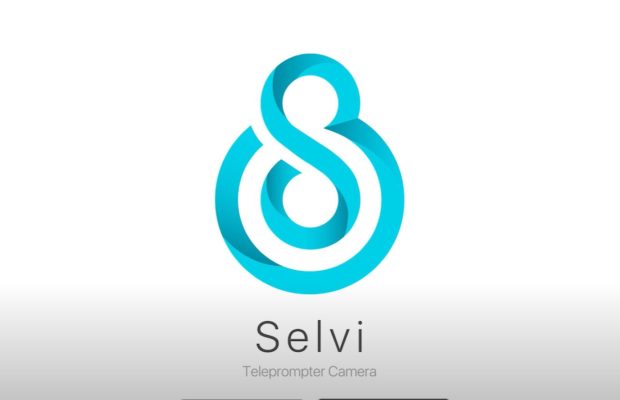
Aplikasi ini akan menampilkan text, tulisan atau naskah yang sudah kita persiapkan sebelumnya di layar bersamaan ketika kita membuka aplikasi kamera di smartphone Android kita.
Link instalasinya sebagai berikut ini (kami menggunakan URL shortener dari OUO, ikuti linknya hingga ke source untuk download Selvi):
Kemudian, install aplikasinya di smartphone Android Anda seperti ketika menginstall aplikasi Android lainnya.
Menyiapkan Tulisan, Script atau Naskah
Setelah Aplikasi Selvi di install, silahkan buka aplikasinya. Lalu tekan tombol “+” di bagian sudut kanan bawah pada menu utama aplikasi selvi ini.
Pada saat menekan tombol ini, Anda akan diberi dua pilihan, dimana Anda dapat menulis naskah atau tulisan secara langsung atau ingin menambahkan script yang sudah Ada dalam bentuk file txt.
Dengan pilihan kedua ini, Anda bisa menambahkan tulisan atau text yang kebetulan sudah Anda siapkan jauh-jauh sebelumnya yang mungkin cukup panjang yang diketik melalui komputer.
Mulai Merekam
Setelah Anda menambahkan tulisan/naskah atau file naskah txt. silahkan tekan dari menu utama aplikasi ini untuk memulai menyiapkan menampilkan naskah, tulisan atau script Anda.
Dari tampilan ini, anda akan melihat lampiran script Anda, dimana Anda dapat menarik sudut-sudut kolom tersebut untuk mengubah area teks atau lebarnya dan cukup tahan untuk memposisikan kotak layar yang Anda inginkan.
Setelah anda yakin dengan penyesuaian lebar script Anda di layar, selanjutnya Anda cukup menekan tombol shutter dibagian bahwa layar untuk memulai mereka video Anda.
Ketika Anda mulai merekam video, teks, naskah atau script akan mulai bergulir secara otomatis dari layar dan Anda dapat merekam layar sembari membaca naskah yang tampil dilayar aplikasi kamera di smartphone Android Anda.
Tulisan atau naskah itu akan tampil secara bergulir otomatis dengan kecepatan yang wajar dan bisa Anda sesuaikan sendiri.
Masih kurang jelas?
Simak review Selvi Teleprompter dari salah seorang Youtuber dibawah ini:
Penutup
Aplikasi ini cocok bagi mereka yang ingin mereka diri mereka menggunakan aplikasi smartphone Android, namun canggung didepan kamera.
Sehingga akibatnya sulit mengutarakan apa yang hendak dikatakan.
Jadi dengan aplikasi ini, siapapun dapat membuat rekaman video melalui smartphone Android tanpa harus menyiapkan naskah manual lagi.
Mungkin itu saja yang dapat saya sampaikan dalam artikel kali ini.
Kurang dan lebihnya Ofamni mohon dimaafkan.
Dan jika ada yang ingin ditanyakan atau mungkin ada saran, silahkan tinggalkan melalui kolom komentar yang telah tersedia di bagian paling bawah laman artikel ini.

